
服务器加了物理防火墙,云效显示主机未连接,再重新添加主机的时候报了这个错,需要防火墙那边放开什么吗?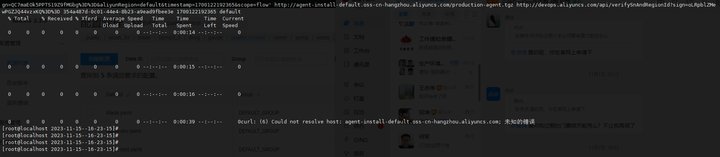
版权声明:本文内容由阿里云实名注册用户自发贡献,版权归原作者所有,阿里云开发者社区不拥有其著作权,亦不承担相应法律责任。具体规则请查看《阿里云开发者社区用户服务协议》和《阿里云开发者社区知识产权保护指引》。如果您发现本社区中有涉嫌抄袭的内容,填写侵权投诉表单进行举报,一经查实,本社区将立刻删除涉嫌侵权内容。
从你的描述来看,可能是因为物理防火墙阻止了云效与服务器之间的通信,导致了云效显示主机未连接。当你尝试重新添加主机时,可能因为同样的原因导致了报错。
解决这个问题的方法是,你需要在物理防火墙中开放云效与服务器之间通信所需的端口。具体的端口取决于云效使用的协议和服务。
一般来说,TCP协议的默认端口是80和443,UDP协议的默认端口是3389。你可以先尝试在这些端口上放行,看看是否能够解决问题。
根据您提供的错误信息,看起来是云效无法连接到您的服务器。这可能是由于防火墙阻止了云效的连接请求所致。
要解决这个问题,您需要检查服务器上的防火墙设置,并确保允许云效的连接请求通过。具体来说,您可以尝试以下步骤:
sudo iptables -A INPUT -p tcp --dport <云效端口号> -j ACCEPT
<云效端口号>是云效使用的端口号,例如80或443。-A INPUT替换为-I INPUT,并在命令末尾添加相应的源IP地址或IP范围。请注意,具体的防火墙配置可能因操作系统和防火墙工具而异。上述步骤提供了一般的指导,但您可能需要根据您的实际情况进行适当的调整。
您的服务器加了物理防火墙之后,云效显示主机未连接并且无法再次添加主机。这种情况可能是由于物理防火墙限制了连接请求导致的,建议您可以从以下几方面入手解决问题:
云效,企业级一站式研发协同平台,数十万企业都在用。支持公共云、专有云和混合云多种部署形态,通过云原生新技术和研发新模式,助力创新创业和数字化转型企业快速实现研发敏捷和组织敏捷,打造“双敏”组织,实现多倍效能提升。